
Viết thông điệp thẩm mỹ hơn, làm nổi bật ý tưởng, thu hút sự chú ý, cá nhân hóa thông tin liên lạc của chúng tôi, làm nổi bật điều gì đó quan trọng, vui vẻ, gây ngạc nhiên cho người nhận thông điệp của chúng tôi ... Có nhiều lý do biện minh cho việc muốn thay đổi phông chữ whatsapp. Đây có phải là có thể làm gì?
Câu trả lời rất đơn giản: có, có nhiều cách để sửa đổi tin nhắn của chúng tôi trên WhatsApp, mặc dù hầu hết người dùng của nó đều không biết về chúng. Tricks mà chúng tôi sẽ tiết lộ trong bài viết này.

Mặc dù các cuộc trò chuyện trên WhatsApp không cung cấp tất cả các tùy chọn mà chúng ta có thể tìm thấy trong trình soạn thảo văn bản như Word, nhưng chúng cho chúng ta cơ hội sử dụng in đậm, nghiêng, gạch ngang, gạch chân và thậm chí chọn loại phông chữ. Có rất nhiều khả năng, nhiều hơn những gì bạn tưởng tượng. Hãy xem tất cả chúng, từng cái một, bên dưới:
Thay đổi kích thước phông chữ trong WhatsApp
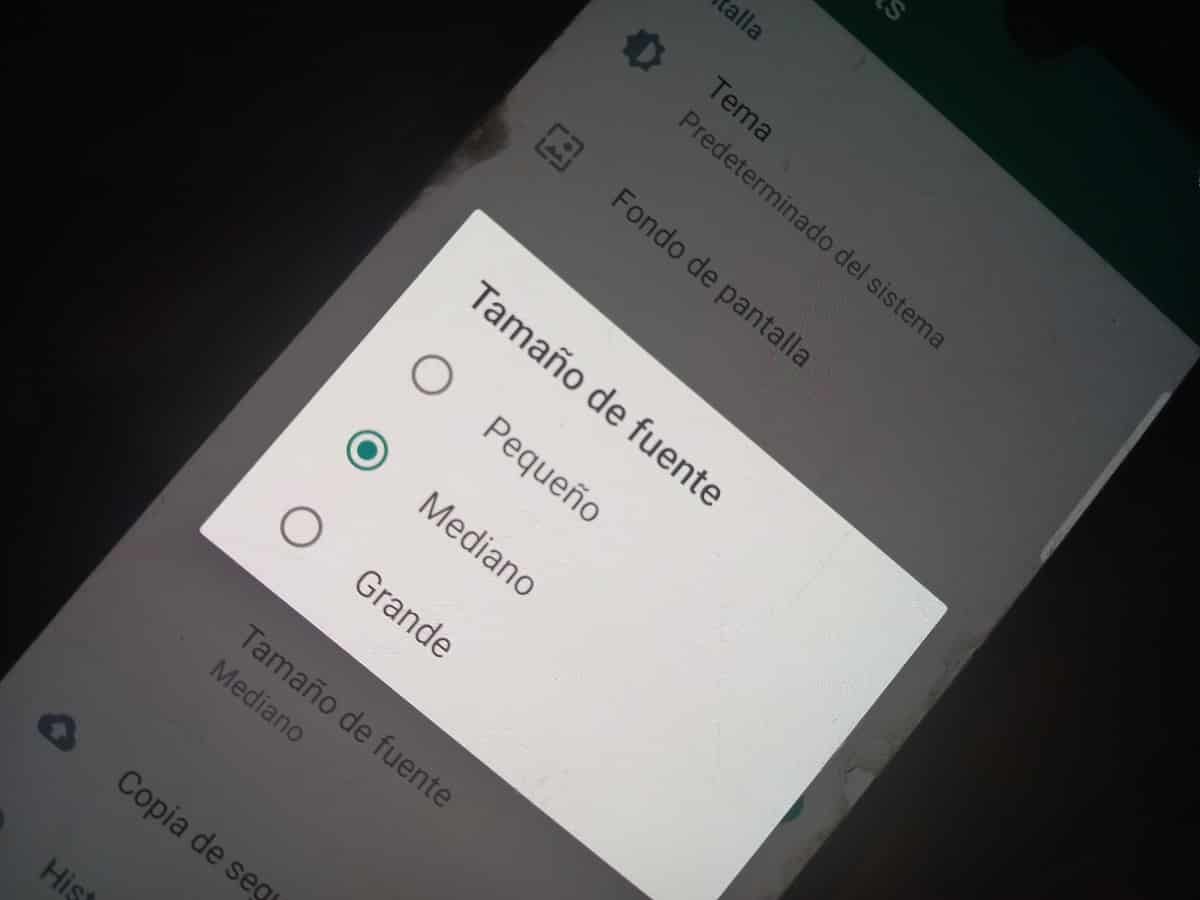
Bạn có thể chọn giữa ba kích thước phông chữ trong WhatsApp: nhỏ, vừa và lớn. Theo mặc định, trong ứng dụng, kích thước trung bình luôn là mặc định. Cần phải chỉ rõ rằng các thay đổi về kích thước sẽ chỉ được phản ánh trên màn hình của thiết bị của chúng tôi, không được hiển thị trên màn hình của người nhận tin nhắn của chúng tôi.
Nhiều người có vấn đề về thị lực (lão thị) chọn kích thước lớn trong cuộc trò chuyện của họ để theo dõi tốt hơn các cuộc trò chuyện. Mặt khác, có những người dùng WhatsApp thích giữ cho tin nhắn của họ nhỏ và do đó có tầm nhìn rộng hơn về các cuộc trò chuyện của họ trên màn hình, nơi nhiều văn bản phù hợp hơn. Nó cũng thường được thực hiện để tránh những ánh mắt tò mò khi chúng tôi đang trò chuyện.
Để thực hiện thay đổi kích thước phông chữ, đây là những gì chúng ta phải làm:
- Đầu tiên chúng ta vào ứng dụng WhatsApp.
- Sau đó, chúng tôi nhấp vào ba điểm ở góc trên bên phải của màn hình.
- Trong menu thả xuống mở ra, chúng ta sẽ "Cài đặt ứng dụng".
Ở đó, chúng tôi đi đến menu Trò chuyện và chúng tôi chọn tùy chọn "Cỡ chữ".
Cuối cùng, bạn chỉ cần lựa chọn giữa các tùy chọn này: Nhỏ / Vừa / Lớn.
In đậm, in nghiêng, gạch ngang ...
Những tài nguyên đơn giản này có thể giúp chúng tôi đưa ra nhiều nội dung và ý định cho thông điệp của mình. Ngoài ra, để viết các văn bản chuyên nghiệp hoặc các thông điệp nghiêm túc và chính xác hơn, rất hữu ích trong lĩnh vực chuyên môn. Hãy xem cách từng người trong số họ được sử dụng:
Chữ in đậm
Để viết một từ in đậm trong WhatsApp, bạn chỉ cần viết dấu hoa thị ở đầu và ở cuối từ. Ví dụ: *kiểu chữ in đậm*
Văn bản nghiêng
Nếu những gì chúng ta muốn là viết nghiêng một từ hoặc cụm từ, thì phương pháp này cũng tương tự như vậy. Tất cả những gì bạn phải làm là đặt dấu gạch dưới trước chữ cái đầu tiên và sau chữ cái cuối cùng. Thí dụ _chữ in nghiêng_
Gạch ngang
Tương tự như vậy, để chèn một trần gạch chéo trong tin nhắn WhatsApp của chúng tôi, chúng tôi sẽ sử dụng cùng một tài nguyên, mặc dù lần này đặt dấu ngã trước và sau. Trong trường hợp bạn không biết ký tự văn bản này là gì, chúng tôi sẽ hiển thị cho bạn ví dụ: ~ gạch bỏ ~
Văn bản phong cách: để thay đổi loại phông chữ hoặc chữ cái trong WhatsApp
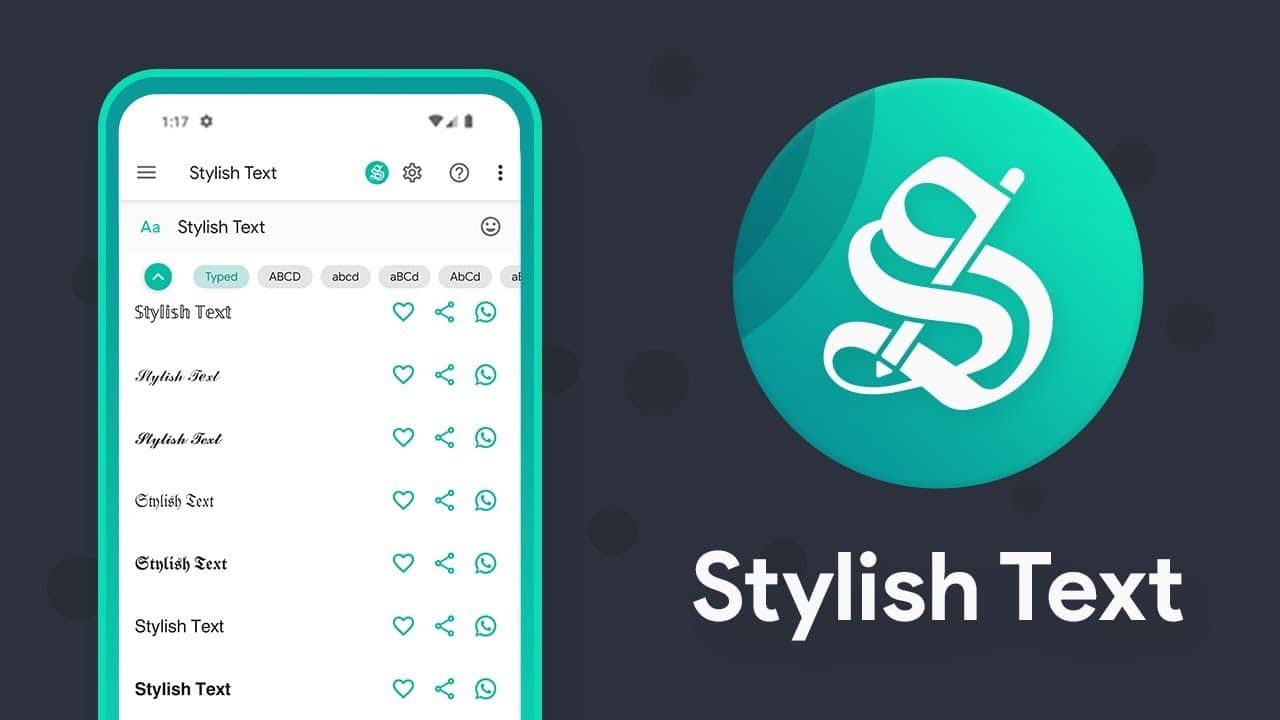
Thật không may, WhatsApp không cung cấp bất kỳ công cụ hoặc phương pháp nội bộ nào để sửa đổi loại phông chữ trong tin nhắn của bạn, mặc dù có một số ứng dụng bên ngoài được thiết kế đặc biệt cho mục đích này. Không còn nghi ngờ gì nữa, một trong những điều tốt nhất là Văn bản Stylish. Đây là Liên kết tải xuống trên Google Play.
Đúng là có rất nhiều lựa chọn khác, mặc dù không phải tất cả đều đưa ra những gì họ hứa. Mặt khác, Văn bản phong cách, với hơn mười triệu lượt tải xuống, hoàn toàn đáng tin cậy. Ngoài ra, nó có thể được sử dụng không chỉ để thay đổi phông chữ trong WhatsApp mà còn có thể được sử dụng trong nhiều ứng dụng khác. Hạn chế duy nhất của nó là nó chỉ hoạt động cho điện thoại Android.
Không giống như những gì xảy ra khi chúng tôi thay đổi kích thước phông chữ, những thay đổi về phông chữ sẽ được hiển thị cho cả chúng tôi và những người nhận được tin nhắn của chúng tôi. Phiên bản miễn phí của Stylish Text cung cấp nhiều loại phông chữ, nhưng tất nhiên một số trong số chúng chỉ có sẵn trong phiên bản trả phí.
Nó được sử dụng như thế nào? Sau khi ứng dụng được tải xuống, một bong bóng có biểu tượng Văn bản sành điệu bên trong sẽ được hiển thị trên màn hình điện thoại di động của chúng tôi. Các bước cần làm theo để tùy chỉnh phông chữ của WhatsApp của chúng tôi như sau:
- Trước hết, chúng tôi mở WhatsApp và nhấp vào một cuộc trò chuyện.
- Sau đó, chúng tôi viết văn bản mà chúng tôi muốn gửi.
- Tiếp theo, chúng tôi chọn phong cách mà chúng tôi thích nhất (có rất nhiều phông chữ có sẵn).
- Cuối cùng, chúng tôi nhấn biểu tượng WhatsApp xuất hiện bên cạnh văn bản để gửi nó.
Những người tải xuống Văn bản phong cách nên được cảnh báo rằng trong phiên bản miễn phí có rất nhiều quảng cáo, có thể hơi khó chịu. Để tránh nó, cách tốt nhất là chuyển sang phiên bản trả phí, nơi có hơn 100 phông chữ khác nhau theo ý của chúng tôi.
